今天分享在小米8se中进行截图的具体操作步骤。
- 其他教程
- 14分钟前
- 394

最近有朋友咨询打字教程网小编关于在小米8se中怎么进行截图,今天打字教程网小编就为大家带来了在小米8se中进行截图的具体操作步骤,希望可以帮助到你们。接下来,一起来了...
最近有朋友咨询打字教程网小编关于在小米8se中怎么进行截图,今天打字教程网小编就为大家带来了在小米8se中进行截图的具体操作步骤,希望可以帮助到你们。接下来,一起来了解了解吧。
在小米8se中进行截图的具体操作步骤
方法一.同时按下电源键和虚拟导航键里的多功能键,即屏幕下方三条横线的图标,即可截屏。

方法二、悬浮球截屏
1、首先点击打开手机屏幕上的悬浮球,
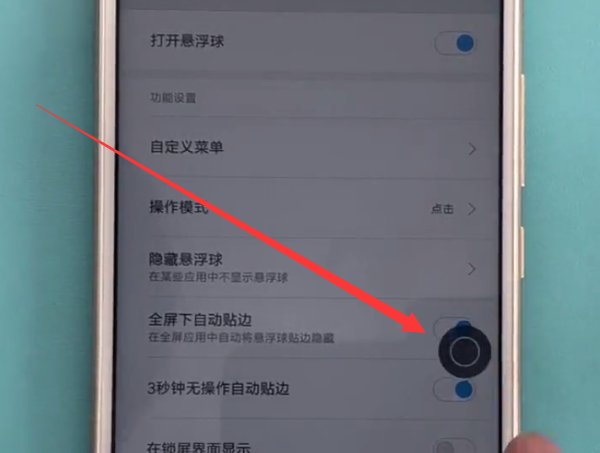
2、然后点击截屏按钮即可截屏。
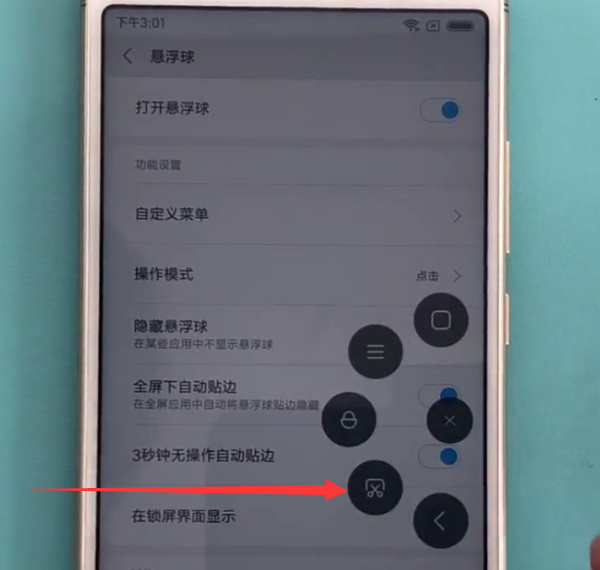
方法三、三指截屏
三指在屏幕上端下滑即可截屏。
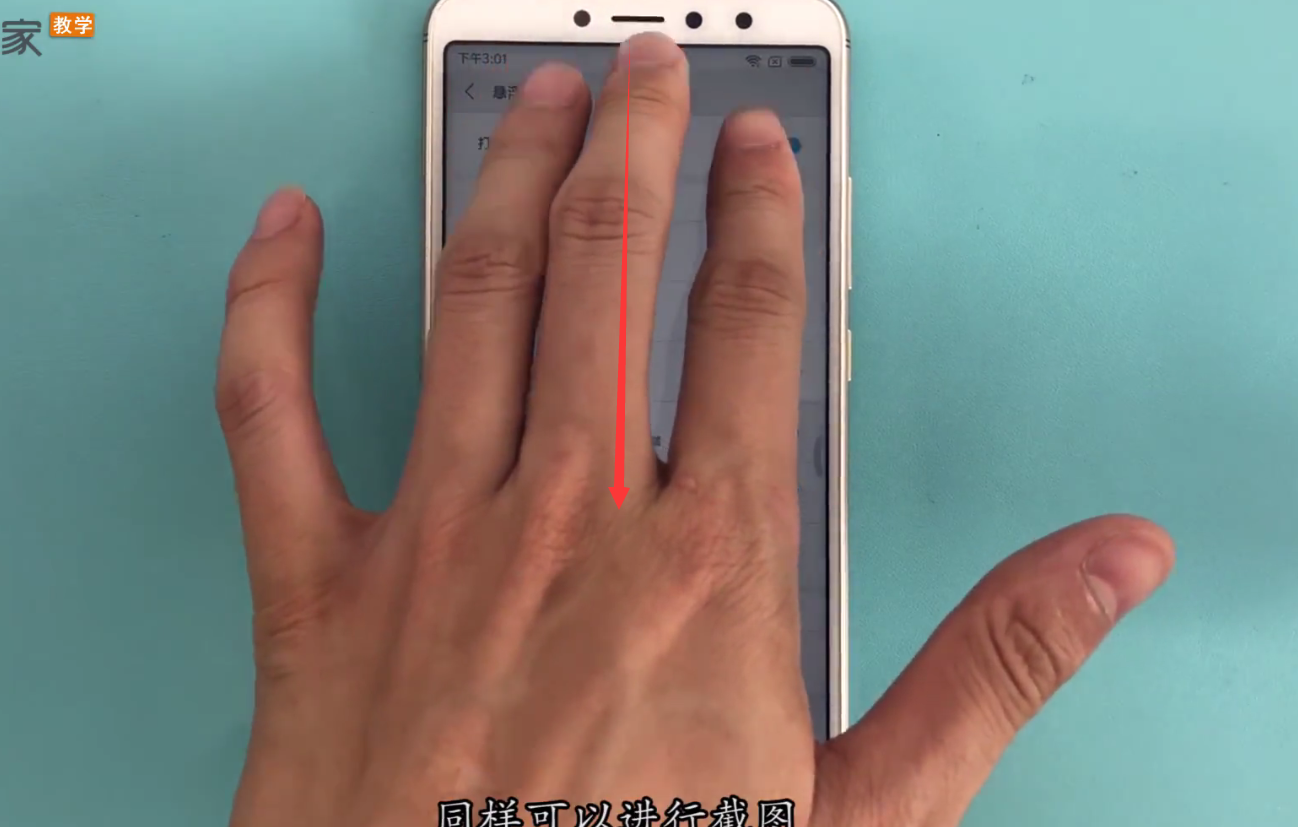
如果悬浮球里没有截屏按钮,我们需要先进行设置一下,具体设置方法如下:
1、首先打开桌面上的【设置】
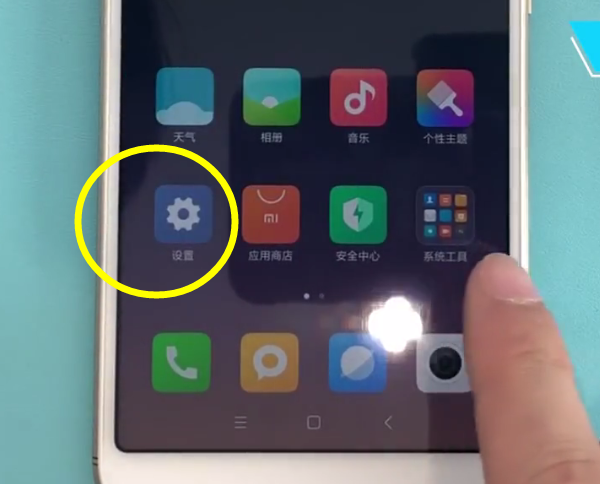
2、点击【更多设置】
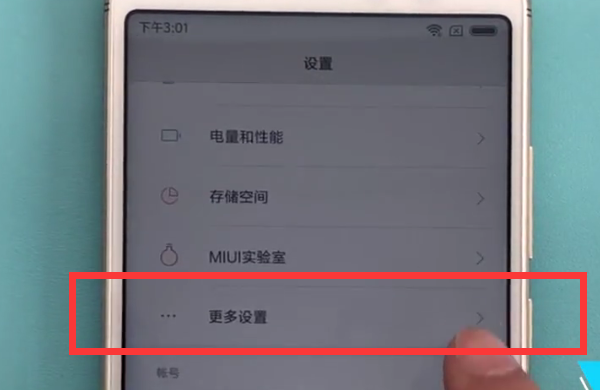
3、可以看到【悬浮球】的选项,点击打开
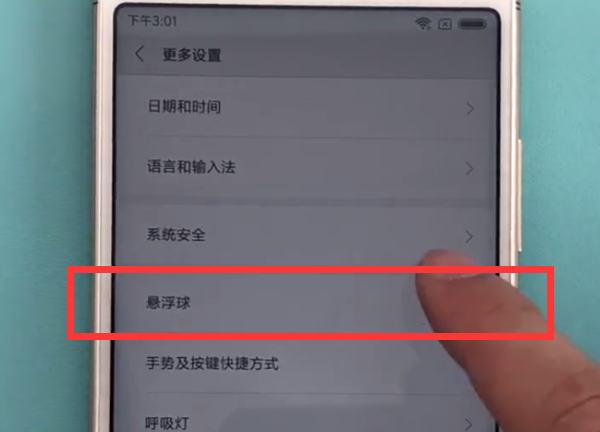
4、最后我们把悬浮球的开关打开即可
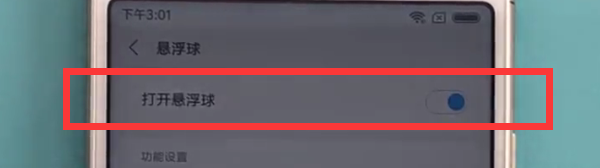
以上的关于在小米8se中进行截图的具体操作步骤就结束了,是不是很赞啊,记得帮打字教程网小编分享出去哦。
本文由cwhello于2024-10-09发表在打字教程,如有疑问,请联系我们。
本文链接:https://dzxmzl.com/4224.html
本文链接:https://dzxmzl.com/4224.html